Хотя большинство людей никогда не меняют настройки на своих компьютерах, в некоторых ситуациях очень полезно иметь возможность отключать или отключать определенную программу, службу или настройку в Windows 7 или Windows 8. Например, в течение последних нескольких В течение многих лет работы в качестве ИТ-специалиста было много случаев, когда было очень полезно отключить брандмауэр в Windows, отключить блокировку всплывающих окон в IE или отключить функцию автозапуска / автозапуска для привода CD / DVD.
Отключение таких элементов, как regedit, диспетчер задач, аппаратные устройства, файлы cookie и т. Д., Следует выполнять только в том случае, если другие пользователи используют ваш компьютер и вы хотите запретить им доступ к настройкам системы. Отключение таких элементов, как восстановление системы, MSN Messenger и запуск программ, может помочь сэкономить ресурсы компьютера. Однако отключение восстановления системы, не зная, для чего оно используется, и не имея другой резервной копии, не будет хорошей идеей. Так что отключайте элементы, только если вы уверены, что хотите отключить их!
Как включить и отключить Windows Defender в Windows 8
Отключить брандмауэр Windows
Вы можете отключить брандмауэр Windows в Windows 7 / 8.1, перейдя в Панель управления и открыв Брандмауэр Windows Диалог. В Windows 8 вам нужно щелкнуть правой кнопкой мыши на поддельной кнопке «Пуск» и выбрать «Панель управления». Теперь вы увидите ссылку слева, которая говорит Включить или выключить брандмауэр Windows,

Программы для Windows, мобильные приложения, игры — ВСЁ БЕСПЛАТНО, в нашем закрытом телеграмм канале — Подписывайтесь:)
Вы сразу заметите, что есть настройки для включения и выключения брандмауэра как для публичных, так и для частных сетей. Это действительно полезно, потому что вы можете отключить брандмауэр в частной защищенной сети, такой как домашняя сеть, но убедитесь, что всякий раз, когда вы подключаетесь к публичной сети, такой как бесплатный Wi-Fi в аэропорту, брандмауэр останется включенным и защитит ваш компьютер. ,
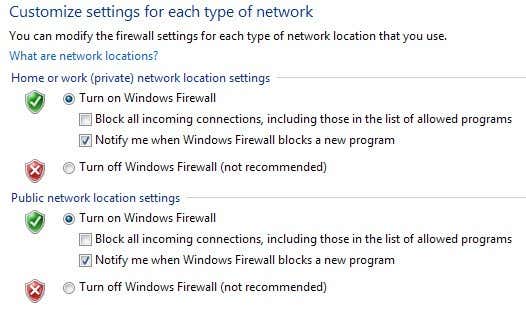
Опять же, вы всегда должны держать брандмауэр включенным для обеих сетей, но это предполагает, что вы знаете, что делаете, и хотите отключить его по определенной причине.
Отключить блокировку всплывающих окон в IE
Иногда IE блокирует допустимое всплывающее окно, или у вас может быть другое стороннее приложение для блокировки всплывающих окон, которое вы хотите использовать вместо IE, поэтому вы можете отключить его, нажав на настройки значок в правом верхнем углу, который выглядит как маленькая шестеренка.

Нажать на Конфиденциальность нажмите и снимите флажок Включите блокировку всплывающих окон коробка.
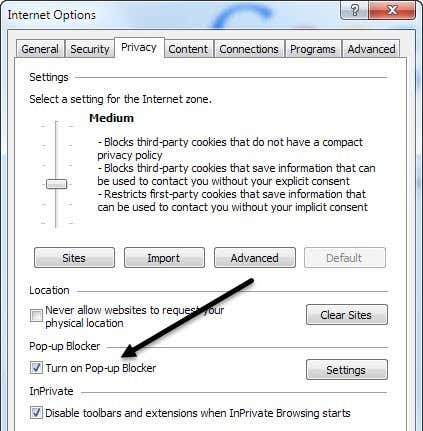
Если вы просто хотите разрешить несколько сайтов, которые, как вы знаете, безопасны, но все же блокируют остальные, вы можете нажать на настройки и добавьте веб-сайты, с которых вы хотите разрешить всплывающие окна.
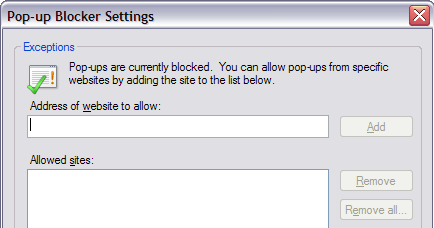
Отключить куки в IE
Куки-файлы — это небольшие файлы, которые хранятся на вашем компьютере такими веб-сайтами, как Yahoo, Google, Amazon и т. Д., В которых хранятся ваши предпочтения в отношении услуг, которые вы можете персонализировать, например цветовая тема или элементы на домашней странице. Некоторые сайты будут использовать куки для статистики, демографии и идентификации. Вы можете отключить куки, перейдя в настройки интернета и Конфиденциальность Снова вкладка, как показано выше.
На этот раз вы нажмете на продвинутый кнопка под настройки верхний колонтитул
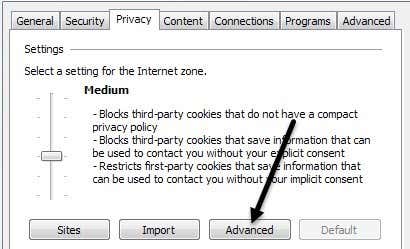
Наконец, проверьте Отменить автоматическую обработку файлов cookie вариант и выберите любой принимать, блок, или Незамедлительный для собственных и сторонних файлов cookie. Первоначальные файлы cookie создаются веб-сайтом, который вы посещаете в настоящее время, а сторонние файлы cookie создаются другим сайтом, отличным от того, который вы посещаете.
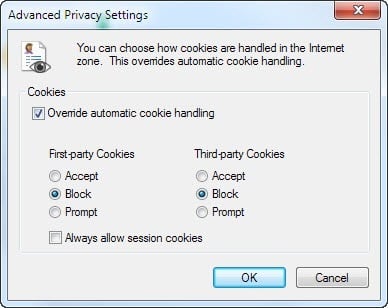
Отключить спящий режим
На моем ноутбуке под управлением Windows 8 я ни разу не использовал функцию гибернации, поэтому я был счастлив отключить эту функцию и восстановить некоторое драгоценное пространство на жестком диске. Чтобы отключить режим гибернации в Windows 7 и Windows 8, вы можете запустить в командной строке команду для удаления файла гибернации.
Проверьте мой предыдущий пост на отключение гибернации в Windows для полного руководства.
Отключить восстановление системы
Восстановление системы — это встроенная функция Windows, которая позволяет делать снимки операционной системы в определенные моменты времени, например, перед установкой нового драйвера или приложения. Если что-то пойдет не так, и на компьютере появятся синие экраны и т. Д., Вы можете перейти к Восстановлению системы и восстановить операционную систему до предыдущей точки, когда она еще работала. Если вы хотите отключить его, сначала нажмите кнопку Пуск, введите Восстановление системы, а затем нажмите Создать точку восстановления,
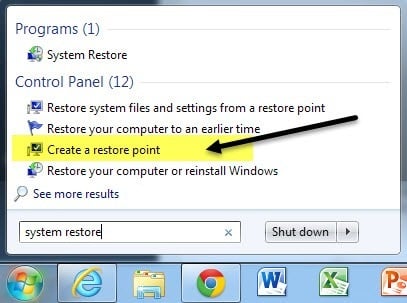
Затем нажмите на диск, на котором вы хотите отключить восстановление системы, а затем нажмите Настройка кнопка. , Лично лучший способ — это включить функцию восстановления системы для диска C (или любого диска, на котором установлена Windows) и отключить его для всех других дисков или разделов.
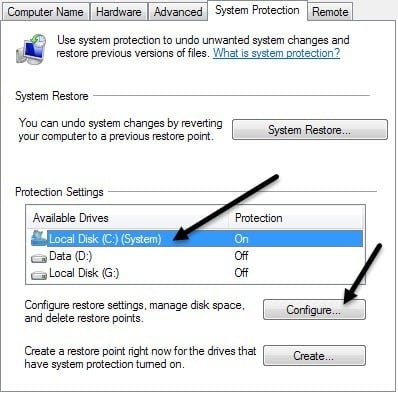
В разделе Restore Settings вы можете выбрать Выключить защиту системы переключатель, чтобы отключить восстановление системы.
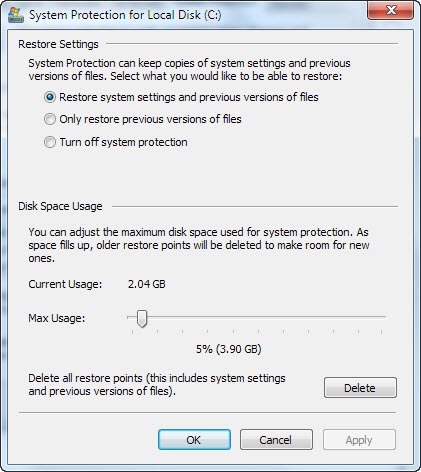
Вы также можете настроить объем пространства, используемого на диске для восстановления системы, и удалить все точки восстановления в системе, если хотите.
Отключить автозапуск / автозапуск для CD / DVD приводов
Я обычно предпочитаю отключать функцию автозапуска, потому что она очень раздражает, когда она автоматически всплывает, спрашивая меня, что я хочу сделать с компакт-диском, к которому я могу просто захотеть получить доступ через другую программу и т. Д. Кроме того, вы никогда не знаете какой вид вируса может быть на CD, который кто-то записал, который будет выполняться автоматически, так как автозапуск включен.
Вы можете отключить автозапуск, перейдя в Панель управления и нажав на Автовоспроизведение значок.
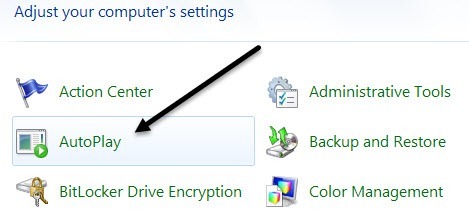
Вы увидите целый ряд настроек, которые вы можете настроить. У вас есть два варианта: либо полностью отключить автозапуск, сняв Используйте автозапуск для всех медиа и устройств наверху или настройте параметры для конкретного устройства или носителя, для которого вы хотите его отключить.

Отключить беспроводное соединение
Иногда отключение беспроводного соединения может быть полезно, если вы работаете с ноутбуком и подключены к проводной сети. Если вы уже подключены и ваша беспроводная сеть продолжает пытаться подключиться, это может вызвать проблемы и раздражать.
Вы можете отключить беспроводное соединение в Windows, перейдя в Панель управления и нажав Центр коммуникаций и передачи данных, Затем нажмите на Изменение параметров адаптера ссылка в левом меню.
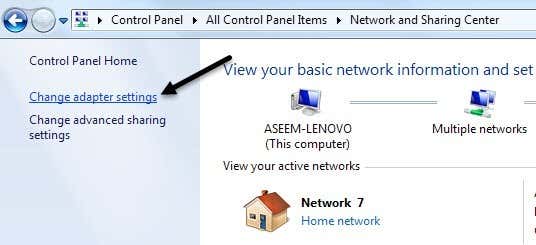
Вы увидите несколько соединений, возможно, названных Беспроводное сетевое соединение или Подключение по локальной сети, Просто щелкните правой кнопкой мыши на адаптере и выберите Отключить,
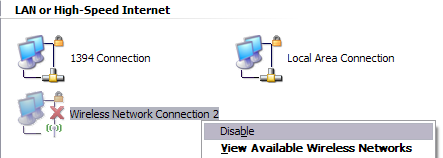
Отключить контроль учетных записей
В Windows контроль учетных записей пользователей — это встроенная функция безопасности, которая помогает предотвратить запуск неавторизованных или мошеннических программ в вашей системе без вашего разрешения. Если вы хотите отключить UAC в Windows 7, просто откройте панель управления, нажмите Учетные записи пользователей а затем нажмите на Изменить настройки контроля учетной записи пользователя,
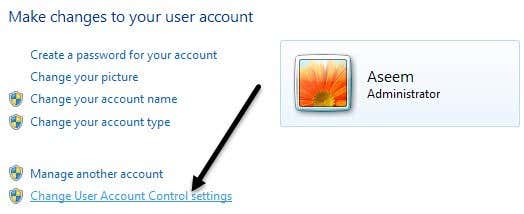
Переместите ползунок вниз, чтобы Никогда не уведомлять и ты в порядке.
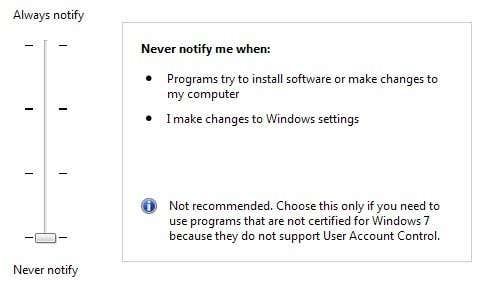
В Windows 8 все немного по-другому. Установка для UAC Никогда не уведомлять фактически не отключает UAC полностью. Прочтите мой пост о том, как UAC работает в Windows 8, чтобы узнать, как правильно его отключить.
Отключить Aero Theme
Вы можете очень легко отключить тему Aero в Windows 7 и Windows 8, щелкнув правой кнопкой мыши на рабочем столе и выбрав персонализировать, Здесь вы увидите темы Aero, а затем в нижней части вы увидите основные темы, даже классическую тему Windows, которая снова сделает ваш компьютер похожим на Windows 2000.
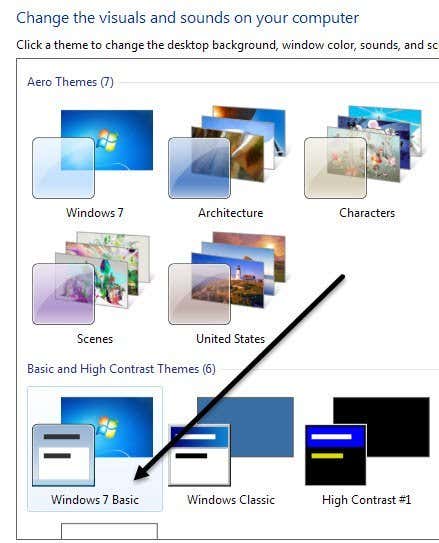
Так что это лишь некоторые из основных функций Windows, которые вы можете отключить в Windows. Есть еще много вещей, которые вы можете отключить, но выше перечислены функции, которые мои клиенты просят меня отключить чаще всего на своих компьютерах. Если вам нужно отключить что-то еще в Windows, оставьте комментарий и дайте мне знать. Наслаждайтесь!
Программы для Windows, мобильные приложения, игры — ВСЁ БЕСПЛАТНО, в нашем закрытом телеграмм канале — Подписывайтесь:)
Источник: zanz.ru
Как отключить защитник Windows 8 — описание способов
Защитник Windows — это стандартный инструмент операционной системы, основной задачей которого является защиты ОС от вредоносных программ и компонентов, способных попасть извне. Стоимость антивирусной программы сразу включена в стоимость операционной системы. Справляется с поставленными задачами она отменно, но только в отношении базовых вирусных программ. Для более надежной защиты своего ПК и персональных данных пользователи устанавливают сторонние антивирусные программы.
Что такое защитник Windows 8
Защитник Windows — это встроенная антивирусная программа, которой оснастили последние версии ОС Windows — 8 (8.1) и 10. Функционировать программа будет до тех пор, пока на компьютер не будет установлена любая сторонняя антивирусная программа.

Внешний вид встроенного защитника ОС Windows 8
Обратите внимание! Некоторые антивирусники сами деактивируют встроенную защиту, в остальных случаях пользователю нужно сделать это вручную, иначе системных сбоев и конфликтов в процессе эксплуатации электронного девайса не избежать или же попросту не удастся установить стороннее программное обеспечение.
- глубокое сканирование операционной системы;
- в процессе использования встроенной защиты та не собирает личную информацию о пользователях;
- минимальные требования к техническим параметрам компьютера;
- самоактивация;
- ложные тревоги появляются крайне редко;
- отсутствие лишнего функционала, который может потреблять много ресурсов.
- отсутствие вкладки для проверки папок во всплывающих окнах;
- в сравнении с аналогами уступает по мощности и надежности;
- вероятность пропуска вредоносного программного обеспечения все-таки есть.
Как отключить защитник Windows 8
Прежде чем приступать непосредственно к деактивации встроенной защиты на своем стационарном компьютере или ноутбуке, нужно ознакомиться с основными способами, как полностью отключить антивирус в виндовс:
- отключение защиты через запись в реестре;
- деактивация встроенной антивирусной программы с использованием редактора групповых политик;
- выключение антивирусника с помощью PowerShell.
Теперь с каждым способом, как выключать активную встроенную защиту, стоит ознакомиться более детально.
Как отключить антивирусную программу через запись в реестре
Инструкция, как отключить защитник виндовс 8, выглядит следующим образом
- На клавиатуре своего компьютера одновременно зажать клавиши «Win + R», на первой изображен логотип операционной системы Windows. На экране отобразится окно, в которое понадобится ввести команду «regedit», после чего на клавиатуре нажать «Enter».
- На экране компьютера отобразится редактор реестра, в котором потребуется перейти к разделу «HKEY_LOCAL_MACHINESOFTWAREPoliciesMicrosoftWindows Defender».
- В правой части окна редактора потребуется нажать правой кнопкой мышки и пройти путь: «Создать» — «Параметр DWORD 32 бита» и присвоить имя «DisableAntiSpyware». Важно выбрать 32-битную систему, даже если у пользователя 64.
- По окончании создания параметра необходимо дважды тапнуть по нему и присвоить значение «1».
- Аналогичным образом создаются параметры «AllowFastServiceStartup» и «ServiceKeepAlive». По умолчанию им присваивается значение «0», изменять его нет необходимости.
- В следующем шаге в разделе «Windows Defender» необходимо перейти в подраздел «Real-Time Protectio». Если такого нет, его нужно создать самостоятельно, а в нем создать еще два параметра с названиями «DisableRealtimeMonitoring» и «DisableIOAVProtection».
- Затем обязательно нужно кликнуть дважды по каждому из созданных параметров и присвоить значение «1».
- Одно из последних действий — во вкладке «Windows Defender» сформировать подраздел, присвоив ему название «Spynet». В нем создать параметры DWORD32 с именами «LocalSettingOverrideSpynetReporting» (значение 0), «DisableBlockAtFirstSeen» (значение 1), «SubmitSamplesConsent» (значение 2). Благодаря этим действиям пользователь отключит проверку в облаке, а также блокировку некоторых программных компонентов.
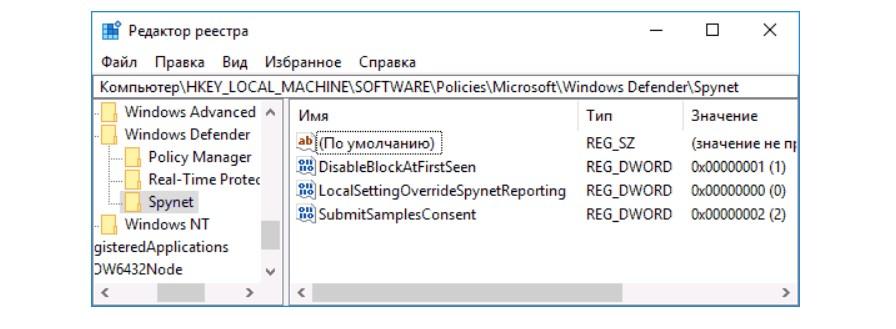
Деактивация встроенной защиты через редактор реестра в ОС Windows 8
Первая часть работ выполнена, но пока еще рано закрывать редактор реестра. Чтобы полностью деактивировать встроенную защиту, потребуется также отключить и его службу. Делается это согласно следующему алгоритма:
- Зайти в редактор реестра путем одновременного нажатия клавиш «Win + R». В отобразившемся на экране окне ввести команду «regedit».
- После того как откроется редактор реестра, нужно перейти в раздел «HKEY_LOCAL_MACHINESYSTEMCurrentControlSetServicesWinDefend».
- Дважды кликнуть ПКМ по строке «Start», которая расположена в правой строке панели и присвоить ему значение «4».
- Сохранить внесенные изменения, нажав «Ок».
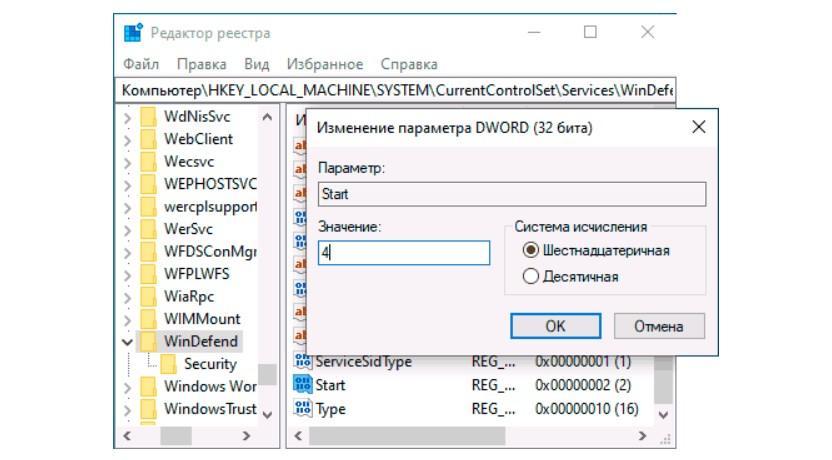
Отключение службы встроенной антивирусной программы
Важно! В завершении пользователю остается закрыть редактор реестра и перезагрузить компьютер.
Как выключить встроенную защиту с использованием групповых политик через командную строку
Все настройки, которые используются в редакторе групповых политик, также есть и в реестре, используемом в предыдущем разделе. По сути пользователю понадобится выполнить практически идентичные действия. Единственное отличие — здесь сервис оснащен графическим интерфейсом, а не строковыми параметрами, как в предыдущем случае.
- Нажатием клавиш «Win + R» вывести на экран окно «Выполнить». В соответствующую строку ввести команду «gpedit.msc».
- Далее пользователю потребуется пройти следующий путь: «Конфигурация компьютера» — «Административные шаблоны» — «Компоненты Windows».
- На экране отобразятся подзаголовки, среди которых потребуется выбрать ветку «Endpoint Protection» и открыть раздел «Выключить Endpoint Protection».
- В завершении пользователю лишь остается перевести точку в положение «Включено» и сохранить изменения, нажав «Ок».
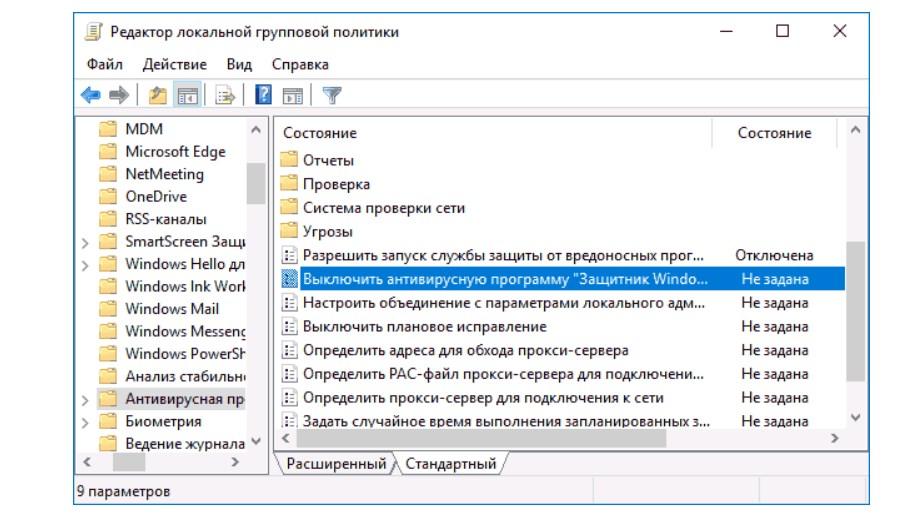
Как выключить встроенную защиту в редакторе локальной групповой политики
Чтобы внесенные изменения в работе операционной системы были применены, остается перезагрузить компьютер.
Как отключать встроенный антивирусник с использованием PowerShell
Другой способ, который позволяет временно деактивировать встроенную в операционную систему защиту — использование команды «PowerShell». Запускать Windows PowerShell необходимо от имени администратора. Сделать это можно, используя строку поиска в панели задач.
Обратите внимание! После отображения на экране окна PowerShell в строку необходимо ввести команду «Set-MpPreference -DisableRealtimeMonitoring $true», затем на клавиатуре нажать «Enter». Вскоре после выполнения команды в режиме реального времени встроенная защита будет деактивирована.
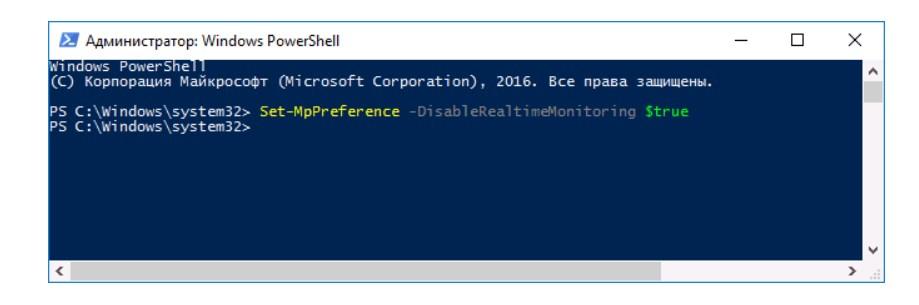
Временная деактивация антивирусной программы с помощью команды PowerShel
В процессе эксплуатации компьютера на просторах Интернета пользователя поджидает немало опасностей, которые могут нанести весомый урон операционной системе, а также поставить под удар конфиденциальность персональных данных. Чтобы уменьшить опасность, нужно обязательно использовать антивирусную программу. Ограничиться можно встроенной защитой Windows 8 или же деактивировать ее и установить сторонний антивирусник.
Источник: mirinfo.ru
8 способов выключить компьютер с Windows 8

На дворе 21-й век и сейчас мало кто выключает компьютер перед тем как пойти спать. Ведь проще перевести ПК в режим сна или гибернации, а утром продолжить работу на том же месте. Но иногда всё же бывает нужно выключить свою рабочую станцию совсем. Да и наверняка есть те, кто уже привык ежедневно выключать «большого брата» и не хочет менять свои привычки.
Казалось бы, что может быть сложного в том, чтобы отключить питание? Правильно, ничего. Лет 8-10 назад вы бы даже не стали читать этот материал, презрительно фыркнув и посетовав на то, что я пытаюсь научить вас нажимать кнопку «Завершение работы». Но в Microsoft сидят непростые ребята, да и время не стоит на месте, систему Windows 8.1 можно выключить десятком различных способов, а быть может ещё про какие-то я забыл, пишите в комментариях, если придумаете что-то ещё. Ну что ж, поехали?
Способ 1. Стандартный

В Windows 8 самый простой (а если быть точнее, то самый очевидный) способ выключить компьютер — это открыть «чудо-панель» справа, нажать на значок «Выключение» и выбрать «Завершение работы». Эта панель открывается, кстати, по хоткею Win+I. Просто, надёжно, но скучно.
Способ 2. Необычный
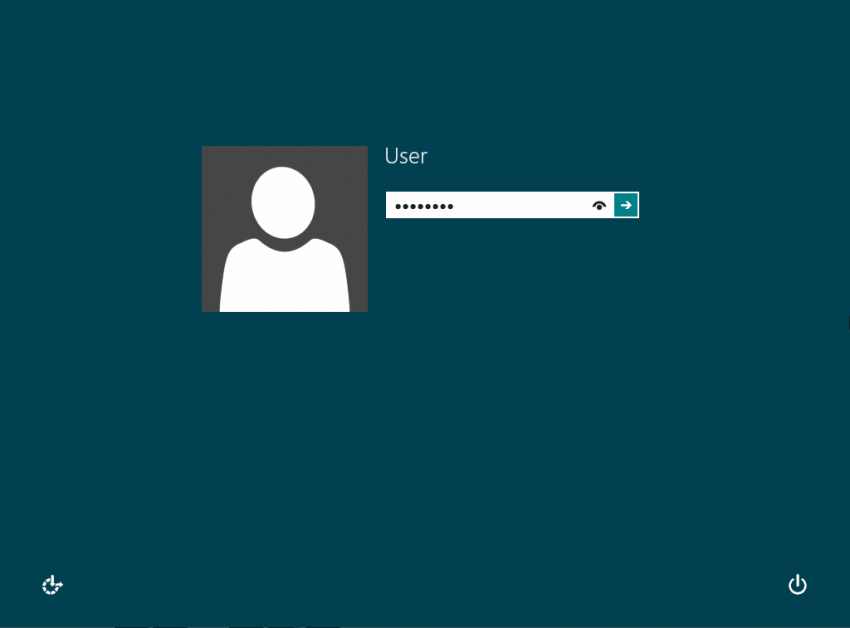
Редко пригождается, но иногда всё же бывает нужно выключить компьютер с экрана блокировки. Как правило, это случается, если вы включили компьютер, но поняли, что сейчас он вам не пригодится. В общем, способ не особо отличается от предыдущего, разве что никакую панель открывать не нужно, кнопка тут уже есть и так. Кстати, попасть на этот экран можно, если нажать Win+L из Windows.Кроме того, кнопка есть на экране параметров безопасности Windows по нажатию Ctrl+Alt+Del.
Способ 3. С помощью дополнительного меню «Пуск»
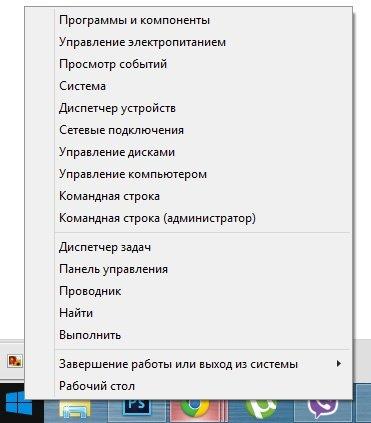
Немногие знают, что в последних редакциях Windows вернулось вспомогательное меню «Пуск», которое открывается, если кликнуть по кнопке «Пуск» правой клавишей мышки. Или же можно воспользоваться хоткеем Win+X, он делает то же самое. А тут уже есть привычный пункт «Завершение работы или выход из системы». Далее, я думаю, понятно.
Способ 4. Классический

Ещё не забыли, зачем нужна комбинация Alt+F4? Верно, раньше с её помощью выключали ПК. Ну и что мешает это сделать сейчас? Правильно, ничего. Не забудьте только сначала свернуть или закрыть все окна, а то этим же хоткеем в винде программы закрываются.
Способ 5. С помощью CMD
Если вы не первый день знакомы с Windows, то наверняка знаете, что такое Командная строка. Из неё тоже можно завершить работу ПК. Команда очень простая:
shutdown /s
Вводите, нажимаете Enter и компьютер выключается. Если не знаете, как открыть командную строку, то просто нажмите Win+R.
Способ 6. С помощью ярлыка
Вы умеете создавать ярлыки? Так вот, там можно указать команду, которая написана ниже, и при двойном клике на этом ярлыке компьютер будет выключаться. Ярлык вы сможете разместить уже где угодно: хоть на рабочем стале, хоть на панели задач, хоть на начальном экране Windows 8.
shutdown /s /t 0

Как видите, команда очень простая. Время до выключения в секундах вы можете выбрать сами и написать в строке вместо цифры 0 любое, нужное вам значение. Можете даже настроить в свойствах ярлыка параметры быстрого вызова и компьютер будет выключаться при нажатии выбранного вами хоткея.
Способ 7. По расписанию
Нетрудно в Windows настроить и выключение по расписанию. Если у вас строгий режим и вы уверены, что компьютер должен каждый день выключаться в определённое время, достаточно выполнить написанную ниже команду в командной строке (Win+R, не забыли же ещё?) и будет вам счастье.
Schtasks.exe /Create /RL Highest /TN Shutdown /SC Daily /ST 23:57 /TR «%WINDIR%system32shutdown.exe /s /t 180 /c «Чтобы отменить выключение, выполните в командной строке shutdown /a»»
Разберёмся, что же этой строке написано. Итак, мы поставили задание через встроенный планировщик (Schtasks.exe) с наивысшим приоритетом (Highest). Задание на выключение компьютера (Shutdown) будет выполняться ежедневно (Daily), до выключения компьютера останется 180 секунд (3 минуты). А также мы выводим сообщение, которое подскажет вам, что надо сделать, чтобы прекратить выключение ПК. Но можете просто запомнить эту команду:
shutdown /a
Вот и всё, как видите, ничего сложного.
Способ 8. Хардварный

Существуют слухи, что выключение компьютера с помощью кнопки — это плохо и так делать нельзя. На самом деле это всё вранье. Нажатие на кнопку питание запускает точно такую же процедуру выключения, как если бы вы выключали через любой из способов выше. То же самое происходит при определённых настройках при закрытии крышки ноутбука.
В принципе, даже если вы долго будете удерживать кнопку питания и, тем самым, вызовете принудительное завершение работы, ничего страшного скорее всего не произойдёт, т.к. современные компьютерные компоненты защищены от внезапного отключения питания, а вот несколько лет назад это могло бы стать проблемой.P.S.: для планшетов на Windows 8 есть ещё вариант. Можно выключить с помощью аппаратной кнопки или функции «Проведите пальцем для завершения работы». Описывать работу этих способов не буду, слишком тривиально.Быть может, вы знаете ещё какие-то варианты выключения? Я лично пользуюсь активно сейчас способами 3,6 и 8, а вы?
Источник: www.ixbt.com